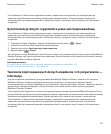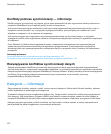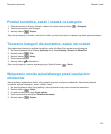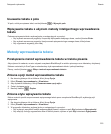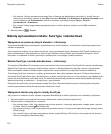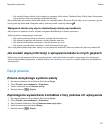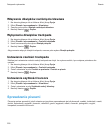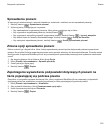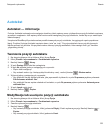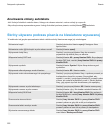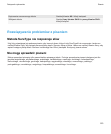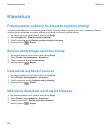Sprawdzanie pisowni
W tworzonych wiadomościach, wpisach kalendarza, zadaniach i notatkach można sprawdzać pisownię.
1.
Naciśnij klawisz > Sprawdzanie pisowni.
2. Wykonaj jedną z następujących czynności:
• Aby zaakceptować sugerowaną pisownię, kliknij słowo znajdujące się na liście.
•
Aby zignorować sugerowaną pisownię, naciśnij klawisz
.
•
Aby zignorować wszystkie przypadki sugerowanej pisowni, naciśnij klawisz
> Ignoruj wszystko.
•
Aby dodać słowo do słownika niestandardowego, naciśnij klawisz > Dodaj do słownika.
•
Aby zatrzymać sprawdzanie pisowni, naciśnij klawisz
> Anuluj sprawdzanie pisowni.
Zmiana opcji sprawdzania pisowni
Można zmienić typ i długość słów, które funkcja sprawdzania pisowni będzie obejmowała podczas sprawdzania
pisowni. Na przykład funkcja sprawdzania pisowni może pomijać akronimy lub słowa jednoliterowe. Ponadto można
skonfigurować urządzenie BlackBerry® tak, aby automatycznie sprawdzało pisownię przed wysłaniem wiadomości
e-mail.
1. Na ekranie głównym lub w folderze kliknij ikonę Opcje.
2. Kliknij Pisanie i wprowadzanie > Sprawdź pisownię.
3. Zmień jedną lub więcej opcji.
4.
Naciśnij klawisz
> Zapisz.
Zapobieganie wyświetlaniu podpowiedzi dotyczących pisowni na
liście pojawiającej się podczas pisania
Domyślnie, w przypadku wpisania kombinacji liter, której urządzenie BlackBerry® nie rozpoznaje, podpowiedzi
dotyczące pisowni są wyświetlane czcionką pogrubioną na liście pojawiającej się podczas pisania.
1. Kliknij Pisanie i wprowadzanie > Klawiatura.
2. Aby wyświetlić klawiaturę, kliknij Zaawansowane opcje stylu.
3. Usuń zaznaczenie pola wyboru Pisownia.
4.
Naciśnij klawisz > Zapisz.
Podręcznik użytkownika
Pisanie
219